
Cómo editar los contactos de un teléfono Android en la computadora [Guía completa]

Al gestionar una gran cantidad de contactos, editarlos en la pantalla del teléfono puede ser lento e incómodo. Ya sea que quieras eliminar entradas duplicadas, cambiar números o administrar tu libreta de direcciones de forma más eficiente, aprender a editar los contactos de un teléfono Android en una computadora puede agilizar y facilitar la tarea.
Por suerte, existen varias maneras de gestionar los contactos Android desde tu PC. En esta guía, cubriremos cuatro métodos prácticos, incluyendo herramientas oficiales y aplicaciones de terceros, para ayudarte a organizar tus contactos sin la molestia de hacerlo todo en tu teléfono.
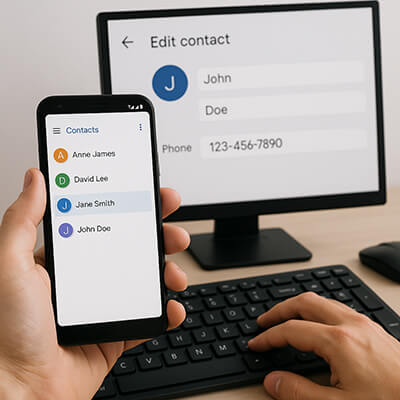
Si sus contactos Android están sincronizados con su cuenta de Google, usar la plataforma web Contactos de Google es una de las formas más fáciles y accesibles de editar los contactos del teléfono Android en una computadora.
Pasos para utilizar Contactos de Google:
Paso 1. En tu teléfono Android , ve a "Configuración" > "Cuentas" > "Google". Selecciona tu cuenta y asegúrate de que la sincronización de "Contactos" esté habilitada.
Paso 2. Abra su navegador en una computadora y vaya a https://contacts.google.com .
Paso 3. Inicia sesión usando la misma cuenta de Google conectada a tu teléfono.
Paso 4. Verás una lista completa de tus contactos. Aquí puedes:
Cualquier cambio que realices se sincronizará automáticamente con tu teléfono Android en tiempo real.

Si prefieres la edición sin conexión o quieres funciones más avanzadas, Coolmuster Android Assistant es una de las mejores herramientas disponibles para editar contactos Android en una computadora de manera eficiente y segura.
No solo te permite administrar contactos y otros datos directamente en tu computadora, sino que también permite realizar copias de seguridad y restaurar tu teléfono Android con un solo clic. Es totalmente compatible con dispositivos con Android 6.0 o superior.
Características principales de Coolmuster Android Assistant :
Cómo editar contactos Android en una computadora de manera efectiva:
Para empezar, descarga e instala Coolmuster Coolmuster Android Assistant en tu PC. (Aquí usamos la versión Windows como ejemplo).
02 Inicie el programa y conecte su teléfono Android a la computadora mediante un cable USB.
Si es la primera vez que usa el software, es posible que se le solicite que active la depuración USB en su dispositivo. Simplemente siga las instrucciones en pantalla para activarla.

03 Una vez conectado exitosamente, el software mostrará la información básica de su dispositivo en la interfaz principal, incluido el nombre del modelo, la versión del sistema y el uso del almacenamiento.

04 Los datos de tu teléfono aparecerán en categorías en el panel izquierdo. Haz clic en "Contactos" para acceder a la ventana "Todos los contactos".
Aquí se mostrarán todos tus contactos en una lista, lo que te permitirá:

Si prefieres una guía visual, consulta el video tutorial paso a paso a continuación para ver cómo funciona en acción.
Si prefieres no usar software adicional ni servicios en la nube, exportar contactos como archivo VCF (vCard) o CSV ofrece una forma más manual de editar los contactos de tu teléfono Android en una computadora. Sin embargo, este método requiere algunos pasos adicionales y los cambios no se sincronizarán automáticamente; tendrás que volver a importar el archivo editado a tu teléfono manualmente. Tampoco permite la edición en tiempo real ni la gestión directa de contactos en tu dispositivo.
A pesar de estas limitaciones, sigue siendo un enfoque útil si desea tener control total sobre su lista de contactos o desea crear una copia de seguridad local.
Pasos para exportar y editar:
Paso 1. En tu dispositivo Android , abre la aplicación Contactos o Teléfono.
Paso 2. Pulse en “Menú” > “Configuración” > “Exportar contactos”.
Paso 3. Elija exportar sus contactos al almacenamiento interno o a la tarjeta SD como un archivo .vcf o .csv.
Paso 4. Transfiera el archivo a su PC mediante un cable USB, un servicio en la nube (por ejemplo, Google Drive) o correo electrónico.

Paso 5. En tu computadora:
Paso 6. Después de editar, guarde el archivo.
Paso 7. Transfiera el archivo nuevamente a su dispositivo Android .
Paso 8. Vaya a "Contactos" > "Importar" y seleccione el archivo editado para restaurar sus contactos actualizados.
Muchos fabricantes de teléfonos Android ofrecen su propio software para PC que permite a los usuarios gestionar archivos y contactos desde un entorno de escritorio. Si bien las funciones disponibles varían según la marca, algunas herramientas permiten editar contactos.
En esta sección, tomaremos Samsung Smart Switch como ejemplo para mostrar cómo editar los contactos de un teléfono Android en una computadora usando un software específico de la marca.
Cómo usar Samsung Smart Switch para editar contactos de Samsung en una computadora :
Paso 1. Descargue e instale Samsung Smart Switch en su PC desde el sitio web oficial de Samsung.

Paso 2. Conecte su teléfono Samsung a la computadora a través de USB.
Paso 3. Inicie el software y permita los permisos en su teléfono.
Paso 4. Vaya a la sección de copia de seguridad o administración de contenido.
Paso 5. Acceda a la pestaña "Contactos" para ver, realizar copias de seguridad y editar contactos.
Paso 6. Realice los cambios y sincronícelos nuevamente con su dispositivo.
Nota: No todas las herramientas OEM admiten funciones completas de edición de contactos. Algunas se limitan a funciones de copia de seguridad y restauración.
Ya has aprendido cuatro métodos prácticos para editar los contactos de tu teléfono Android en una computadora. Si buscas una opción gratuita y en la nube, Contactos de Google es la mejor opción.
Para una gestión más avanzada, sin conexión y segura, recomendamos Coolmuster Android Assistant . Ofrece control total de contactos, copia de seguridad y restauración con un solo clic y funciona sin problemas con Android 6.0 y versiones posteriores.
Elija el método que funcione mejor para usted y recuerde hacer una copia de seguridad de sus contactos antes de editar.
Artículos relacionados:
Cómo sincronizar contactos con tu cuenta de Google [Guía completa (2025)]
Cómo importar y exportar contactos Android [4 métodos viables]
Cómo hacer una copia de seguridad de los contactos Android en Outlook [100% funcional]

 Transferencia Android
Transferencia Android
 Cómo editar los contactos de un teléfono Android en la computadora [Guía completa]
Cómo editar los contactos de un teléfono Android en la computadora [Guía completa]





